Как перекинуть файлы с Android на Mac по AirDrop. Нашли максимально быстрый способ
Всё, что для этого нужно — бесплатная утилита от российского разработчика.


Как известно, между устройствами одной экосистемы Apple позволяет обмениваться файлами на высокой скорости по беспроводному протоколу AirDrop. Например, перенести гигабайт данных с iPhone на Mac займёт около минуты. Однако, если вы пользуетесь Android-смартфоном в связке с ноутбуком Apple, вам придётся прибегать к сторонним сервисам, которые не всегда гарантируют безопасность ваших данных.
К счастью, российский разработчик Григорий Клюшников, который создал первый официальный клиент «ВКонтакте» для Android, недавно представил бесплатную утилиту для обмена файлами между Android-девайсами и macOS. Инструмент получил название NearDrop, поскольку он представляет собой микс двух функций для беспроводной передачи файлов — Apple AirDrop и Google Nearby Share.
Из минусов — пока NearDrop может только принимать файлы на компьютерах Mac, но возможность отправки появится совсем скоро.
Для начала вам нужно скачать архив NearDrop с GitHub на свой Mac. Затем распакуйте и перенесите готовый файл во вкладку Программы в Finder. При первом запуске система может предупредить о ненадёжном разработчике и закрыть приложение. В этом случае зажмите клавишу option и кликните по утилите ещё раз, а в появившемся окне подтвердите запуск программы. В случае вылетов попробуйте установить более старую версию с GitHub.
Теперь можете приступать к отправке файлов с Android:
- Выберите любой файл на своём Android-смартфоне и нажмите на кнопку поделиться;
- Запустите «Обмен с окружением» и дождитесь обнаружение вашего Mac;
- Нажмите на значок нужного компьютера и разрешите приём файлов в уведомлениях на macOS;
- Готово!
Полученные файлы сохраняются в папке Загрузки. Утилита работает в фоне и почти всегда готова к получению файлов от любых девайсов в одной сети Wi-Fi.










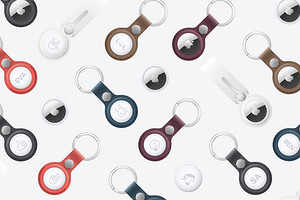




 Читайте нас в социальных сетях
Читайте нас в социальных сетях